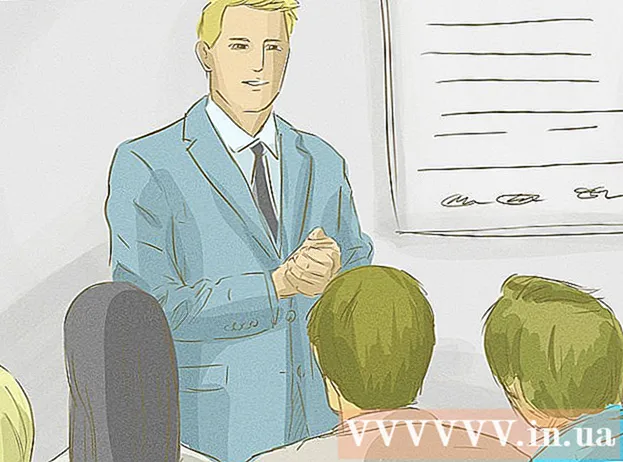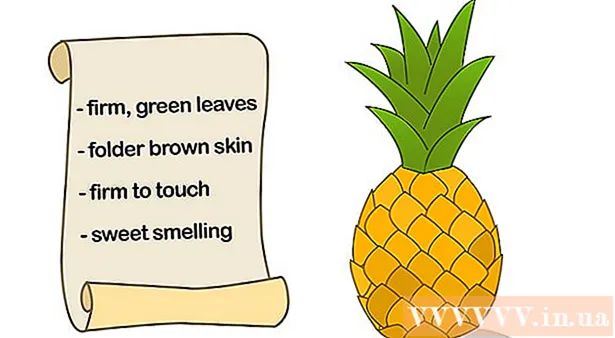Autor:
Eric Farmer
Erstelldatum:
3 Marsch 2021
Aktualisierungsdatum:
1 Juli 2024

Inhalt
- Schritte
- Methode 1 von 2: So blenden Sie bestimmte Zeilen aus
- Methode 2 von 2: So blenden Sie eine Gruppe von Zeilen aus
Das Ausblenden von Zeilen ist erforderlich, um die Arbeit mit der Tabelle zu erleichtern, insbesondere wenn sie sehr groß ist. Ausgeblendete Zeilen überladen das Arbeitsblatt nicht, wirken sich jedoch auf Formeln aus. Sie können Zeilen in jeder Excel-Version einfach ein- und ausblenden.
Schritte
Methode 1 von 2: So blenden Sie bestimmte Zeilen aus
 1 Markieren Sie die Zeilen, die Sie ausblenden möchten. Halten Sie dazu die Strg-Taste gedrückt und markieren Sie die gewünschten Zeilen mit der Maus.
1 Markieren Sie die Zeilen, die Sie ausblenden möchten. Halten Sie dazu die Strg-Taste gedrückt und markieren Sie die gewünschten Zeilen mit der Maus.  2 Klicken Sie mit der rechten Maustaste auf die ausgewählten Zeilen (beliebige Zeilennummer) und wählen Sie "Ausblenden" aus dem Menü. Die Linien werden ausgeblendet.
2 Klicken Sie mit der rechten Maustaste auf die ausgewählten Zeilen (beliebige Zeilennummer) und wählen Sie "Ausblenden" aus dem Menü. Die Linien werden ausgeblendet. 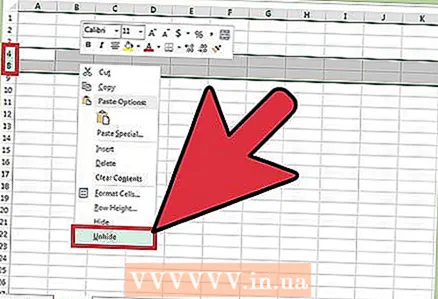 3 Zeigen Sie die Linien an. Um Linien anzuzeigen, wählen Sie die Linie vor und die Linie nach den verdeckten Linien aus. Markieren Sie beispielsweise Zeile 4 und Zeile 8, wenn die Zeilen 5-7 ausgeblendet sind.
3 Zeigen Sie die Linien an. Um Linien anzuzeigen, wählen Sie die Linie vor und die Linie nach den verdeckten Linien aus. Markieren Sie beispielsweise Zeile 4 und Zeile 8, wenn die Zeilen 5-7 ausgeblendet sind. - Klicken Sie mit der rechten Maustaste auf die ausgewählten Zeilen.
- Wählen Sie "Anzeige" aus dem Menü.
Methode 2 von 2: So blenden Sie eine Gruppe von Zeilen aus
 1 Erstellen Sie eine Zeilengruppe. In Excel 2013 können Sie eine Gruppe von Zeilen erstellen, um sie einfach auszublenden oder anzuzeigen.
1 Erstellen Sie eine Zeilengruppe. In Excel 2013 können Sie eine Gruppe von Zeilen erstellen, um sie einfach auszublenden oder anzuzeigen. - Wählen Sie die Zeilen aus, die Sie gruppieren möchten, und wechseln Sie zur Registerkarte Daten.
- Klicken Sie im Abschnitt "Struktur" auf "Gruppe".
 2 Blenden Sie die Zeilengruppe aus. Klicken Sie links neben den gruppierten Zeilen auf das Symbol "-". Die Zeilengruppe wird ausgeblendet (das Symbol ändert sich in "+").
2 Blenden Sie die Zeilengruppe aus. Klicken Sie links neben den gruppierten Zeilen auf das Symbol "-". Die Zeilengruppe wird ausgeblendet (das Symbol ändert sich in "+").  3 Zeigen Sie eine Gruppe von Linien an. Klicken Sie dazu auf das „+“-Zeichen (links neben den Zeilennummern).
3 Zeigen Sie eine Gruppe von Linien an. Klicken Sie dazu auf das „+“-Zeichen (links neben den Zeilennummern).